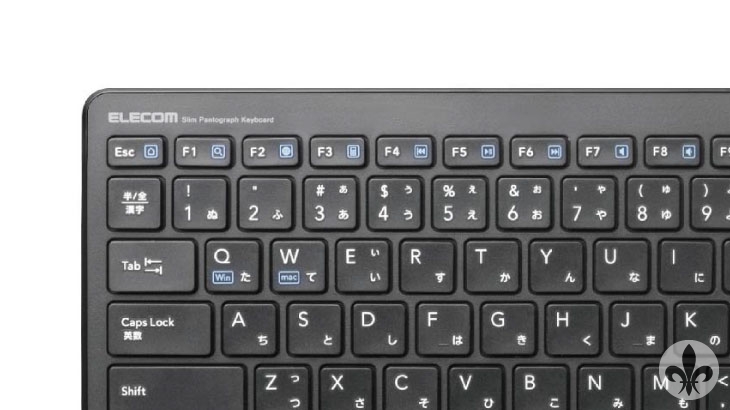こんにちは。Hugh(ヒュー)です。
今回はWindowsでのファイルの拡張子を表示する方法をやっていきたいと思います。
そもそも「拡張子」とはなんだろう?という方もいらっしゃるのではないでしょうか?
1.「拡張子」とは?
拡張子(かくちょうし、英語: filename extension)とは、ファイルの種類を識別するためにファイルの名前(ファイル名)の末尾につけられる文字列のこと。(wikipediaより)
簡単に言うと、ファイル名で何のファイルなのか分かるようにするということですね。
例えば、.jpg、 .png、 .gif は画像ファイルだな〜。
.xls、.xlsxはエクセルファイルだな〜など判断できますね。
こんな拡張子ですが、実はWindowsのデフォルトでは表示されていません。
拡張子の設定方法をやっていこうと思います。
2.「拡張子」を表示する設定方法
まずエクスプローラーをクリック。
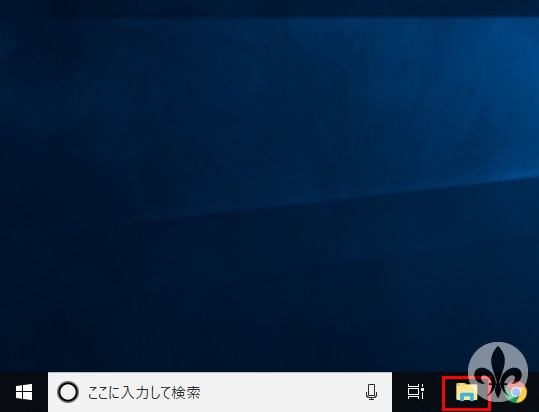

「表示タブ」→「オプション」をクリック(※文字ではなく、アイコンの方をクリック)

「フォルダーオプション」画面が出るので、「表示タブ」→「登録されている拡張子は表示しない」のチェックを外す。
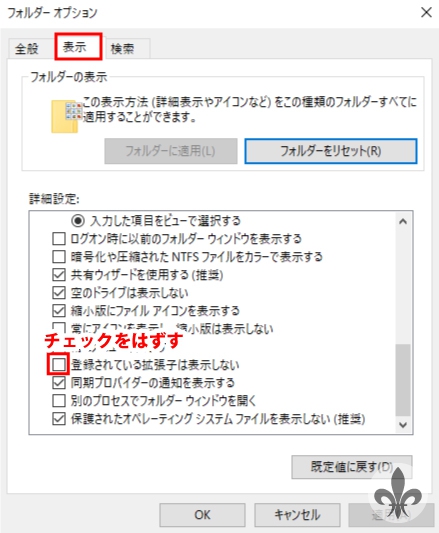
これで、拡張子が表示されるようになります。
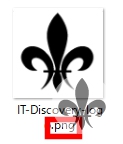
ぜひ、ご参考まで!